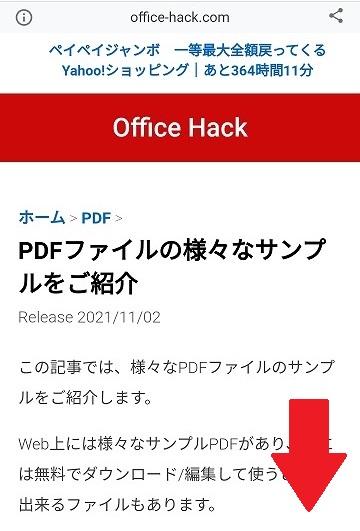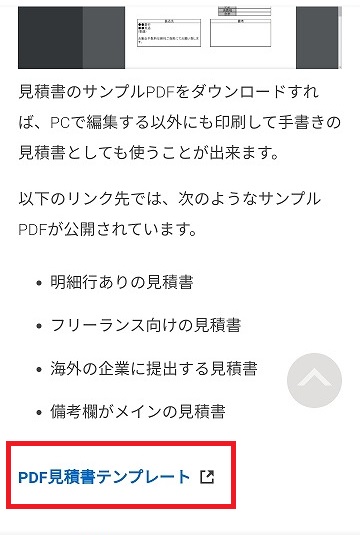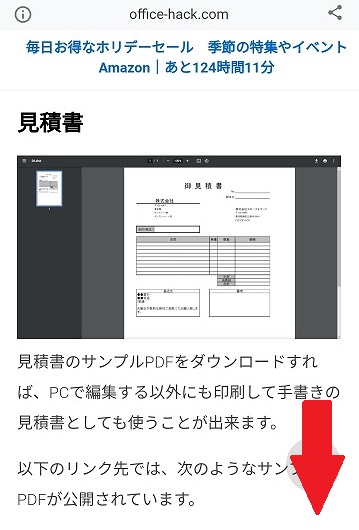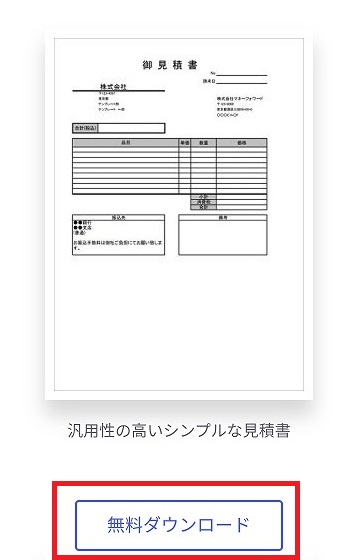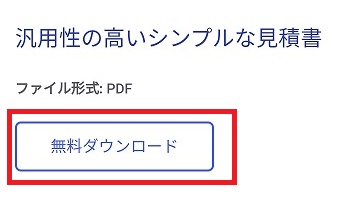こんなお悩みの方にオススメ
- スマホのみでセブンイレブンでネットプリントする方法がわからない
スマホPDFファイルをダウンロードしてコンビニでプリントできる方法があるのはご存じですか?
皆さんはやったことはありますか?
便利な時代になりましたね!
と言いたいところですがかなり昔からこの機能はあります(笑)
知っている方多いとは思いますが、実際に使ったことある方とない方でわかれると思います。
そこで最近私自身がスマホのみでPDFファイルをネットプリントしてみましたので、やり方をご紹介します。
若者のパソコン離れも進んでいる中、スマホのみの方も多いと思います。
最初は苦戦するかも知れませんが、1度やってみたらなんてことないです。
セブンイレブンの方法になりますが、Android携帯からどうやってプリントをするかの方法になります。
スマホからPDFファイルを作る方法ではないのでご注意ください。
今回はネットから拾ってきたPDFファイルをプリントしてみました。
メリット
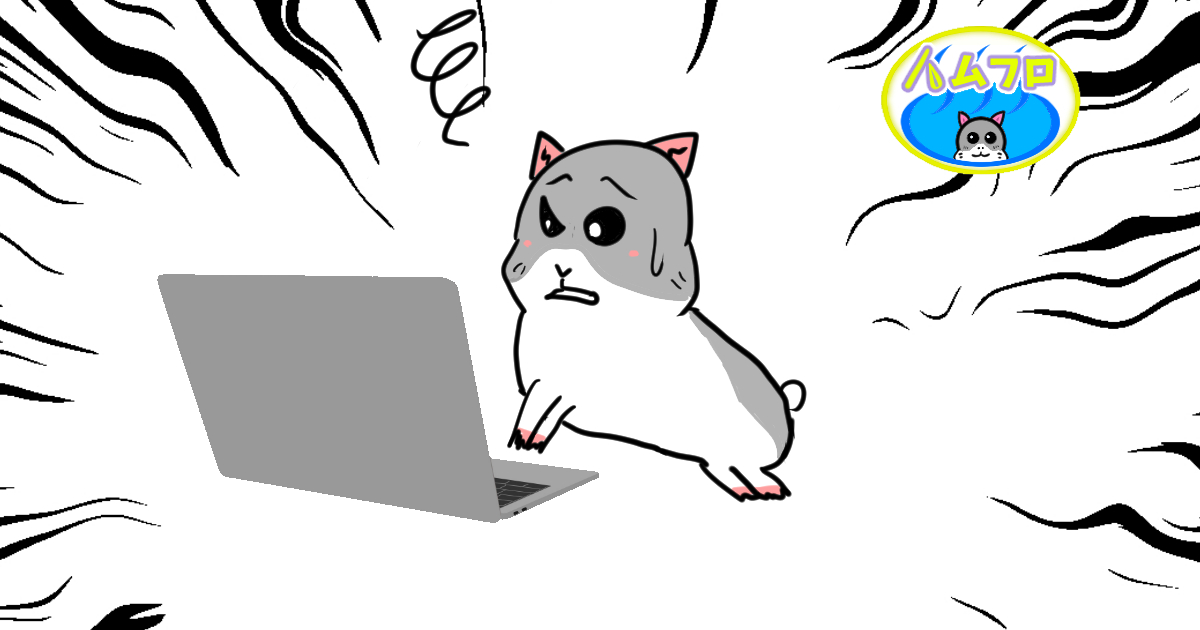
最近の若者はパソコン離れが進んでいるとよく聞きますが、パソコンがなくても
今の時代セブンイレブンに行けばスマホだけでPDFファイルをプリントできます。
エクセルや画像データをPDFファイルに変換したりスマホでエクセルデータを作成できる方は今回のはネットからダウンロードしたPDFファイルをコンビニでプリントする方法ですが、「かんたんnetprint」を使用することでスマホでエクセルデータを作成して資料が完成したらPDFファイルに変換しプリントするなんて応用技もできます。

スマホのみでPDFファイルをプリントできる
こちらが用意するもの
- スマホ(「かんたんnet.print」アプリ)
- プリント代
- コンビニに行くのでついでにモノを買うお金
のみです。
今風
私なんか昭和生まれの中年なんで、こんなやり方ができるようになるとは思いもしませんでした。
今風のやり方でしたら呑み込みの早い若者の方は楽勝ですよ!!
とはいえスマホからネットプリントできるサービスは前からありましたのですでにご存じの方も多いと思います。
実際私はAmazonの商品を返品するのにネットプリントをご利用しました。
PDFファイル入れ忘れがない
パソコンからですとパソコン~USBにプリントしたいPDFファイルを入れますが、私なんてドジなんで「USBを持ってくるのを忘れてしまったり」「作った資料をPDFファイルに変換し忘れてプリントできなかったり」やらかしてます。
ですがスマホ(「かんたんnet.print」アプリ)でしたらそのような心配はございません。
スマホは現代人に必要なのでほとんどの方は持ち歩いてますし、仮にPDFファイル変換を忘れてしまっても
セブンイレブン到着後でも駐車場なんかでPDFファイルに変換できるので、安心安全です。
デメリット
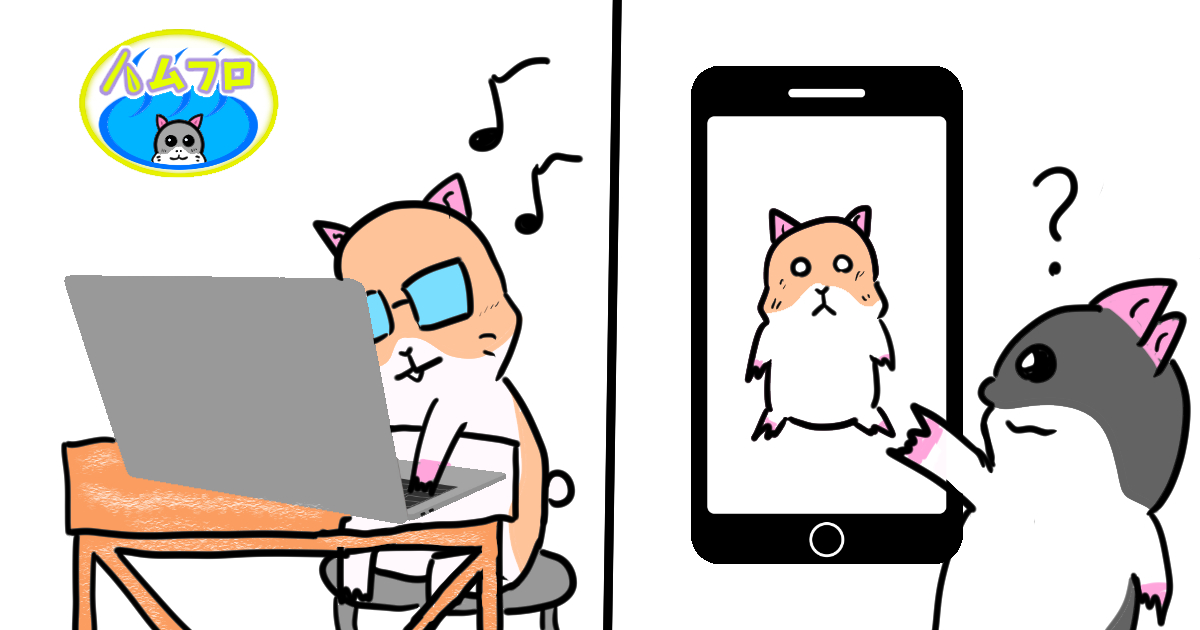
やること自体は複雑ではないですが、スマホからPDFファイルをさがしたり、スマホの操作が苦手な方、はなれるまでは大変な作業になります。

スマホだとPDFファイルの保存先を探すのが手間
スマホのファイルを探すことに慣れていない方は多いと思います。
私も実際にやってみて一番悩んだのはここです。
つまり、プリントする方法自体は簡単ですがスマホのどこにPDFファイルがあるのかを探すが1番悩むところになります。

スマホの操作が苦手な方には向いていない
スマホ苦手な方
- スマホからPDFファイルのダウンロード
- アプリのダウンロード
- PDFファイルを探す
スマホよりパソコン作業が得意な方からするとやり方を覚えるのに手間がかかって大変になります。
コンビニにいかなければいけない
これはご家庭にプリンターがなければパソコンの方でもセブンイレブンにいかなければなりません。
ようはセブンイレブンのプリンターを使うのでパソコンいらずでスマホのみでプリントできるとはいってもセブンイレブンにはいかなければなりません。
これは仕方のないことなので仕事帰りにでもサクッとやりましょう。
『かんたんNetPrint』でスマホからPDFファイルをプリントする方法
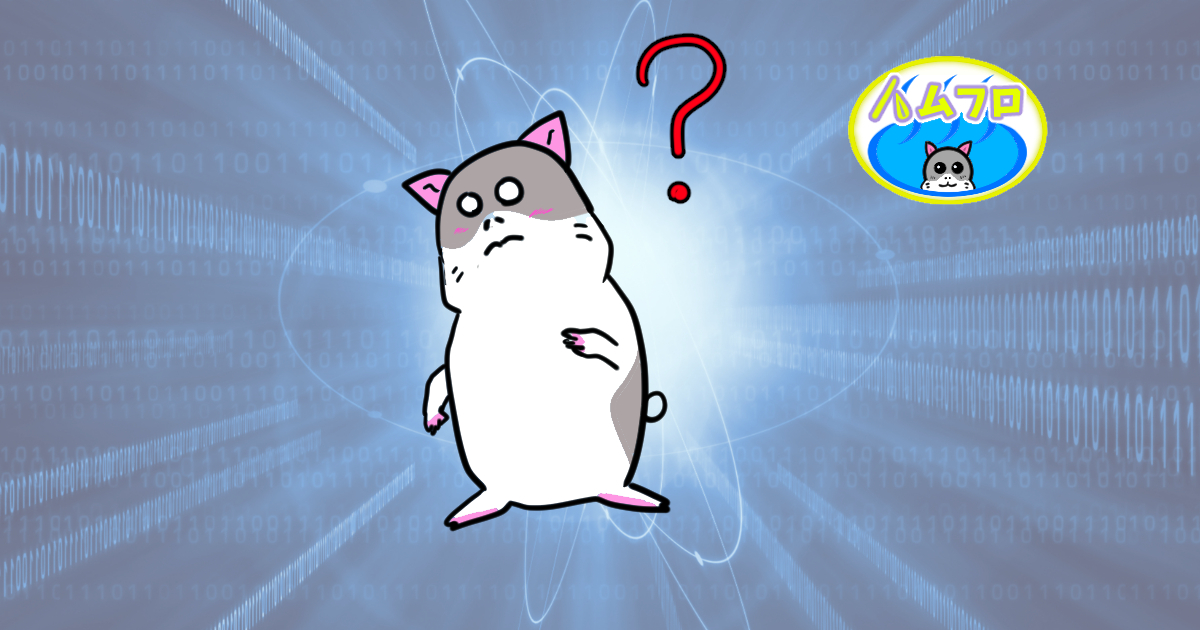
ざっくり解説しますと
- プリントしたいPDFファイルをダウンロードする
- 「かんたんnet.print」をダウンロードする
- 「かんたんnet.print」を開く
- セブンイレブンに行く
- ネットプリントをする
となります。
なおこれから詳しく解説します。
プリントしたいPDFファイルをダウンロードする
今回はサンプルとしてoffice-hack.com様のHPへお邪魔します。
お試しでやりたい方は同じようにやってみてください!
こちらからPDFファイルをダウンロードします。
「かんたんnet.print」をダウンロードする
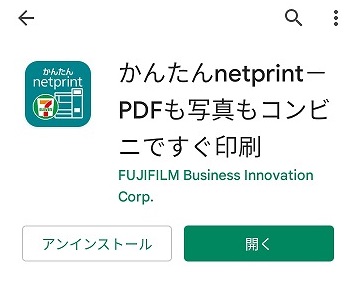
さぁ、肝心なプリントアウトですがアプリがないと
セブンイレブンに行ってもPDFファイルをプリントできません。
「かんたんnet.print」をダウンロードします。
「かんたんnet.print」を開く
- ダウンロードしたらさっそくアプリを開きます
- 右下の「+マーク」をタップ
- 「文章ファイル」をタップ
- PDFファイルを選択
- 用紙サイズを選択
- カラーか白黒かを選択
- プリント情報を確認して問題なければ右上の「登録」をタップします
- アップロード完了となれば成功です
- プリント予約番号が表示されます

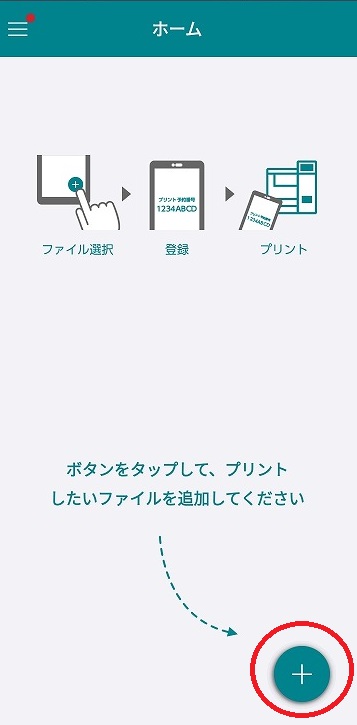

私のスマホだとこんな感じです。
今回はネットからダウンロードしたPDFファイルですので、「ファイルマネージャー」の「downloadフォルダ」を探ります。
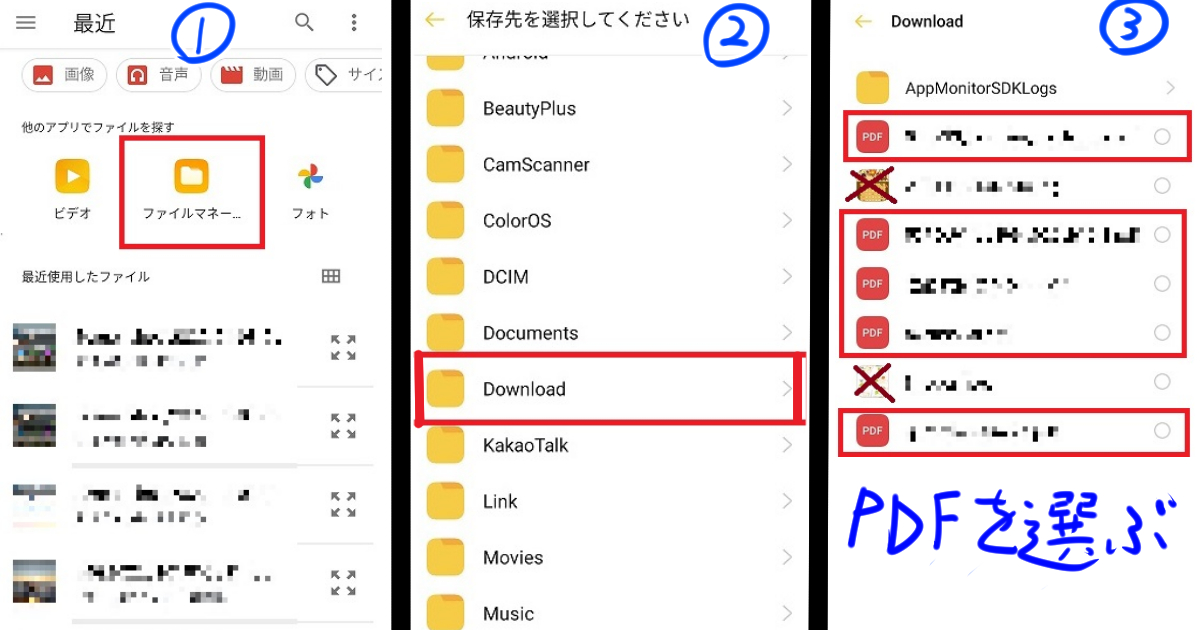
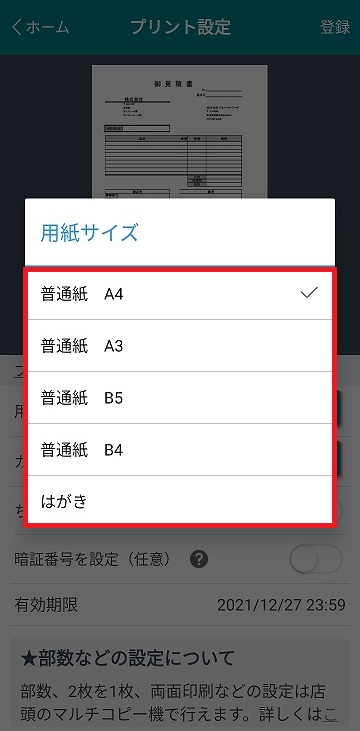
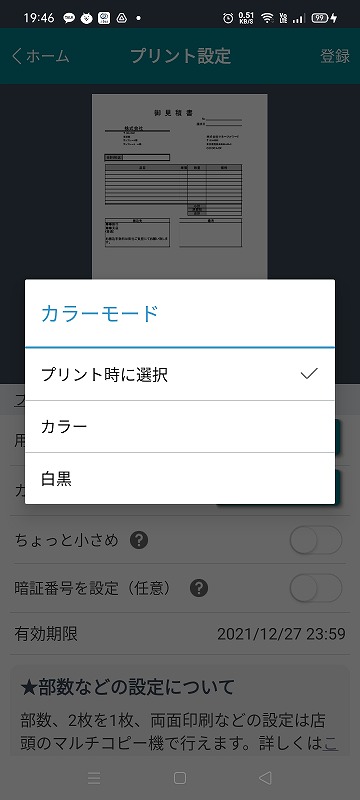
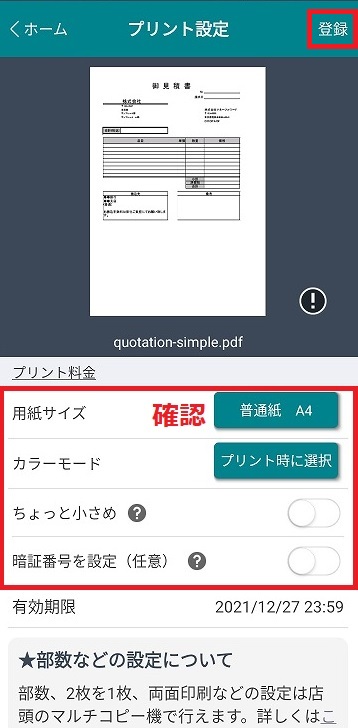
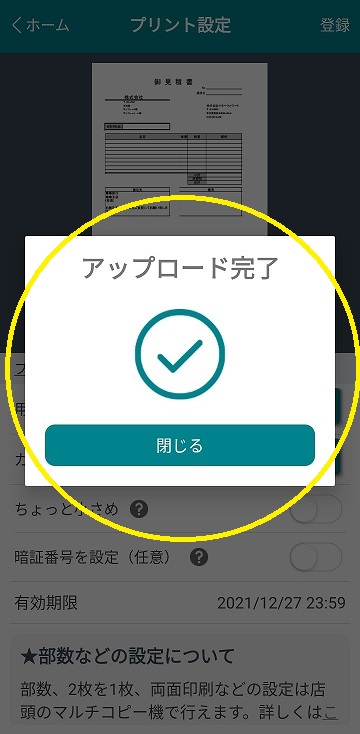
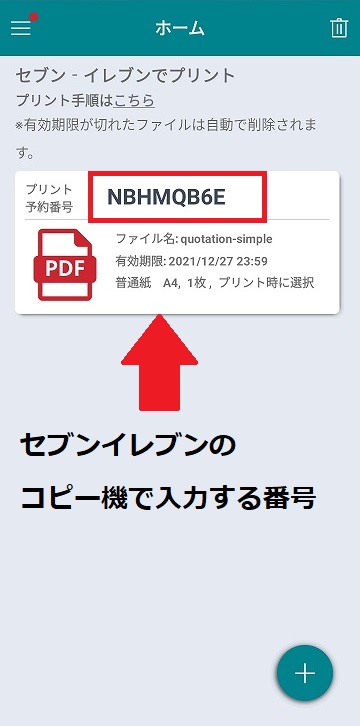
これは期限がありまして
予約した日の次の日まで利用可能です。
例1(夕方)
- 12月28日17時に予約
- 12月29日23時59分まで利用可能
例2(夜中)
- 12月28日03時に予約
- 12月29日23時59分まで利用可能
要するに予約した次の日【23時59分】までということになります。
セブンイレブンに行く
プリントしたPDFファイルを「かんたんnet.print」にて予約できたらコンビニでプリントできます。
ここまできたらセブンイレブンに行きましょう。
プリント予約番号を入力することになるのでスマホで「かんたんnet.print」を開いておいた方がスムーズに作業ができます。
ネットプリントをする
人のいるコンビニで無断撮影をするわけにもいかないので、こちらはアプリ内の解説画像を使います。
セブンイレブンのマルチコピー機の目の前での作業になります。
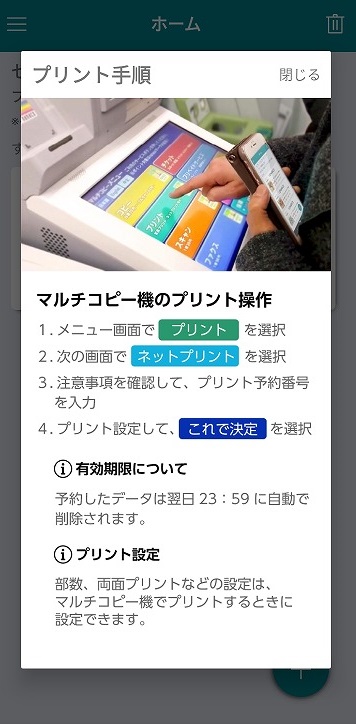
- メニュー画面で「プリント」を選択
- 「ネットプリント」を選択
- プリント予約番号を入力
- プリント設定して「これで決定」を選択
PDFファイルがプリントされたら終了です。
さいごに

今回は「かんたんnet.print」を使用して
スマホからダウンロードしたPDFファイルをセブンイレブンからプリントする方法をご紹介しました。
私なんか慌てんぼうなので、すぐ何かしら忘れてしまいますが、スマホはそう簡単には忘れません。
スマホがあれば何でもできる。
ってぐらいに便利な世の中になってきましたね!
「かんたんnet.print」をご紹介しました。
よかったら皆さんも試してみてください。